老司机帮你win10系统创意者画中画设置的教程?
发布日期:2018-11-24 作者:win10纯净版 来源:http://www.xitongqu.com 复制分享
老司机帮你win10系统创意者画中画设置的教程??
也许还有很多win10朋友不清楚win10系统创意者画中画设置的问题不知道解决,其实win10系统创意者画中画设置的问题不是很难,但是大部分网友还是不清楚应该怎么办,于是小编也在网站查询搜集,最后整理出win10系统创意者画中画设置的教程。步骤很简单,只需要1、使用win10电影和电视播放一个视频,然后在左下角找那个“以最小模式播放”按钮; 2、进入最小模式后,鼠标放在播放器上,会在右下角出现一个“退出最小模式”按钮,点击之后播放器恢复正常。就ok了。下面不知道的网友赶快学习一下win10系统创意者画中画设置完整解决思路吧!
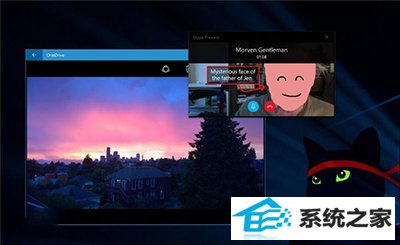
win10创意者画中画功能是什么?
比方说当你检查电子邮件,又不想因此而中断正在观看的电影时,你就可以点击这个按钮将视频缩小显示。之后无论桌面上打开多少应用,当前视频都会以小窗口的形式覆盖到窗口最上层继续播放,真正做到了工作娱乐都兼得。
win10创意者画中画怎么设置?
1、使用win10电影和电视播放一个视频,然后在左下角找那个“以最小模式播放”按钮;
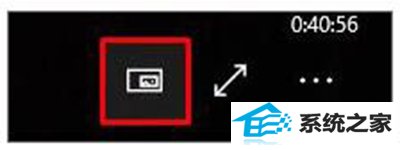
2、进入最小模式后,鼠标放在播放器上,会在右下角出现一个“退出最小模式”按钮,点击之后播放器恢复正常。
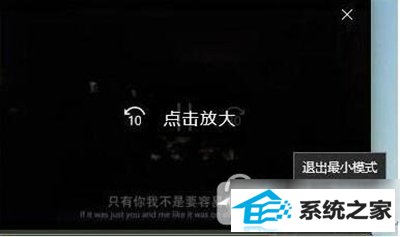
上述便是win10创意者开启画中画功能的操作方法,喜欢使用电脑看电影的伙伴,别浪费这么好用的画中画功能哦!
栏目专题推荐
win10纯净版推荐
- 图文修复win10系统共享文件出现没有权限打开的步骤?
- 老司机解决win10系统直通车驱动检测未通过的办法?
- 手把手传授win10系统笔记本iE浏览器点击右键菜单显示英文的教程?
- 大神细说win10系统打开QQ空间弹出不是edge浏览器的方案?
- 全面告诉您电脑开不开机如何回事
- windows7镜像|小鱼告诉您最新Windows7镜像大全
- 大师设置win10系统图片缩略图不显示的方法?
- 技术编辑设置win10系统更新后wsClient.dll出错的办法?
- win7隐藏任务栏,小鱼告诉您win7如何隐藏任务栏
- 为你解答win10系统下载安装后实现标题栏上显示颜色的教程?
- 小编演示win10系统u盘重装系统弹出error 10010错误提示的技巧?
- 主编告诉你台电平板电脑如何样
热门教程
- 手把手详解win10系统设置禁用U盘的方法?
- 主编帮你win10系统浏览网页时提示“只显示安全内容”的步骤?
- 小编为你win10系统查看安装时间的教程?
- 大师练习win10系统windows Media player不能添加文件的步骤?
- 老司机解决win10系统直通车驱动检测未通过的办法?
- 笔者传授win10系统kb4058043造成蓝屏一些电脑无法开机的问题?
- 帮您修复win10系统资源管理器导航中没有回收站的技巧?
- 技术员解答win10系统资源管理器未响应的技巧?
- 大神操作win10系统连接一个新的蓝牙设备使用的设置的办法?
- 萝卜花园练习win10系统禁用无线网卡的问题?
- 小鱼告诉您win7如何打开计算机管理
- 技术员修复win10系统使用xbox录制游戏视频的问题?
- 绿茶设置win10系统经常弹出找不到指定程序的提示的步骤?
- 大师帮您win10系统设置开机自动自动连接AdsL的方案?
- 教你解决win10系统开机无法进入桌面提示找不到iertutil.dll的方法?
友情链接

